Bereiten Sie den lokalen Win10-PC für TwinCAT vor:
Damit das lokale System für TwinCat ausführbar ist, muss die Batchdatei "win8settick.bat" ausgeführt werden.
Sie finden die Datei im TwinCat-Systemordner.
C: \ TwinCAT \ 3.1 \ System
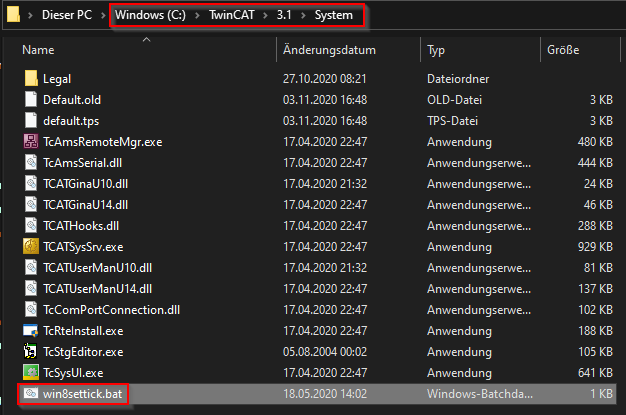
Die Datei win8settick.bat sollte als Administrator ausgeführt werden.
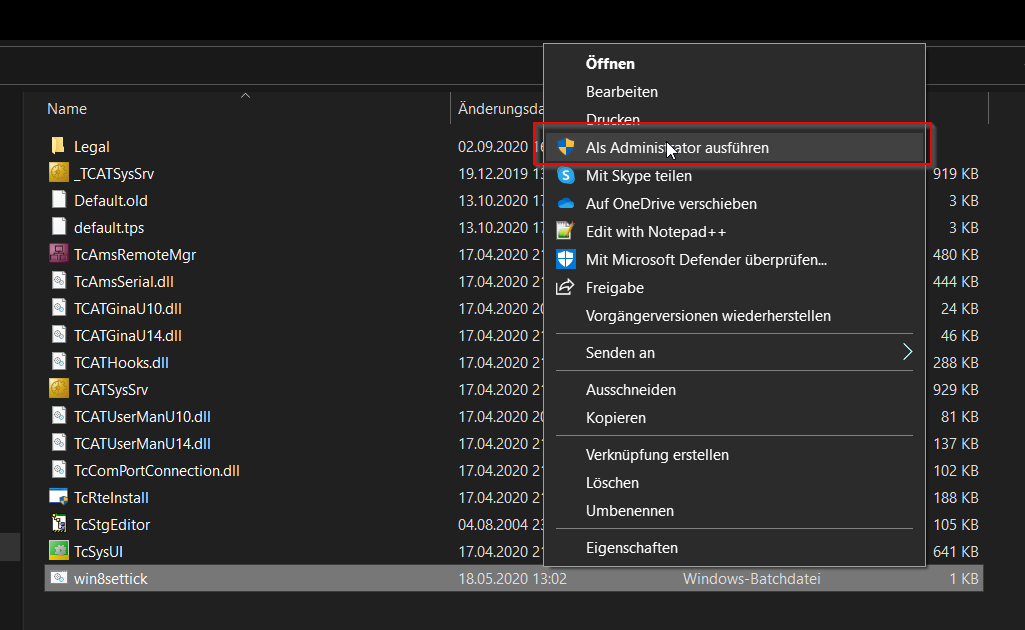
Starten Sie dann die TwinCat XAE-Software, falls diese noch nicht geöffnet ist.
Öffnen Sie das Demo-Projekt, das Sie starten möchten (siehe Projekt in TwinCAT öffnen).
Gehen Sie nach dem Öffnen des Projekts zu "System" und konfigurieren Sie Ihre lokale Steuerung (SPS).
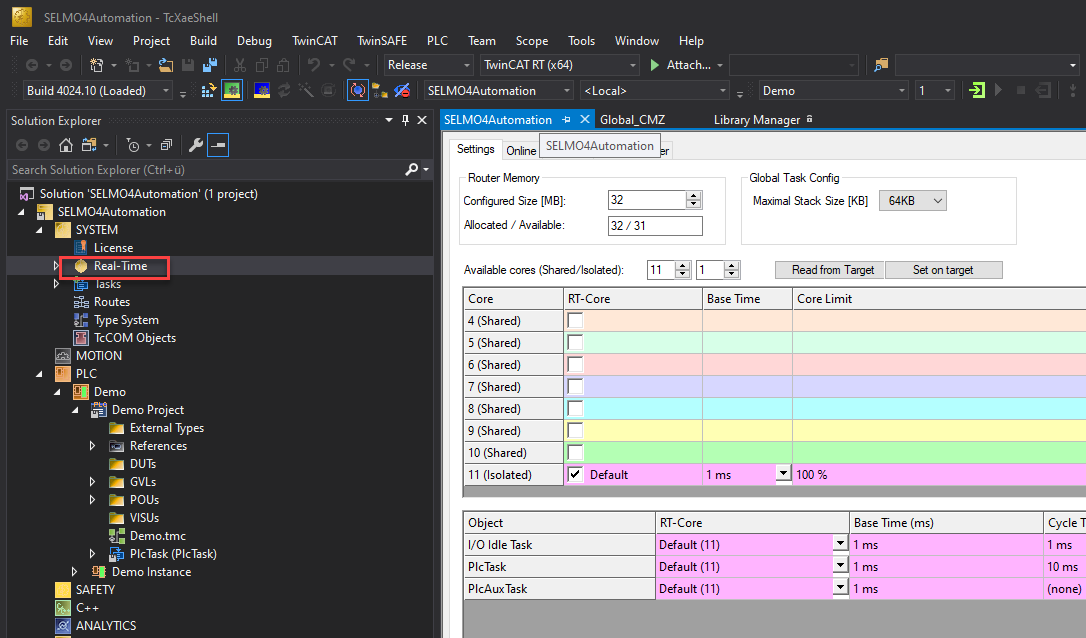
Lesen Sie zunächst die Anzahl der verfügbaren Kerne auf Ihrem System.
![]()
Es sollten mindestens 2 Kerne vorhanden sein, um eine stabile Laufzeit zu erhalten. In unserem Fall hat das System 12 Kerne von 0-11.
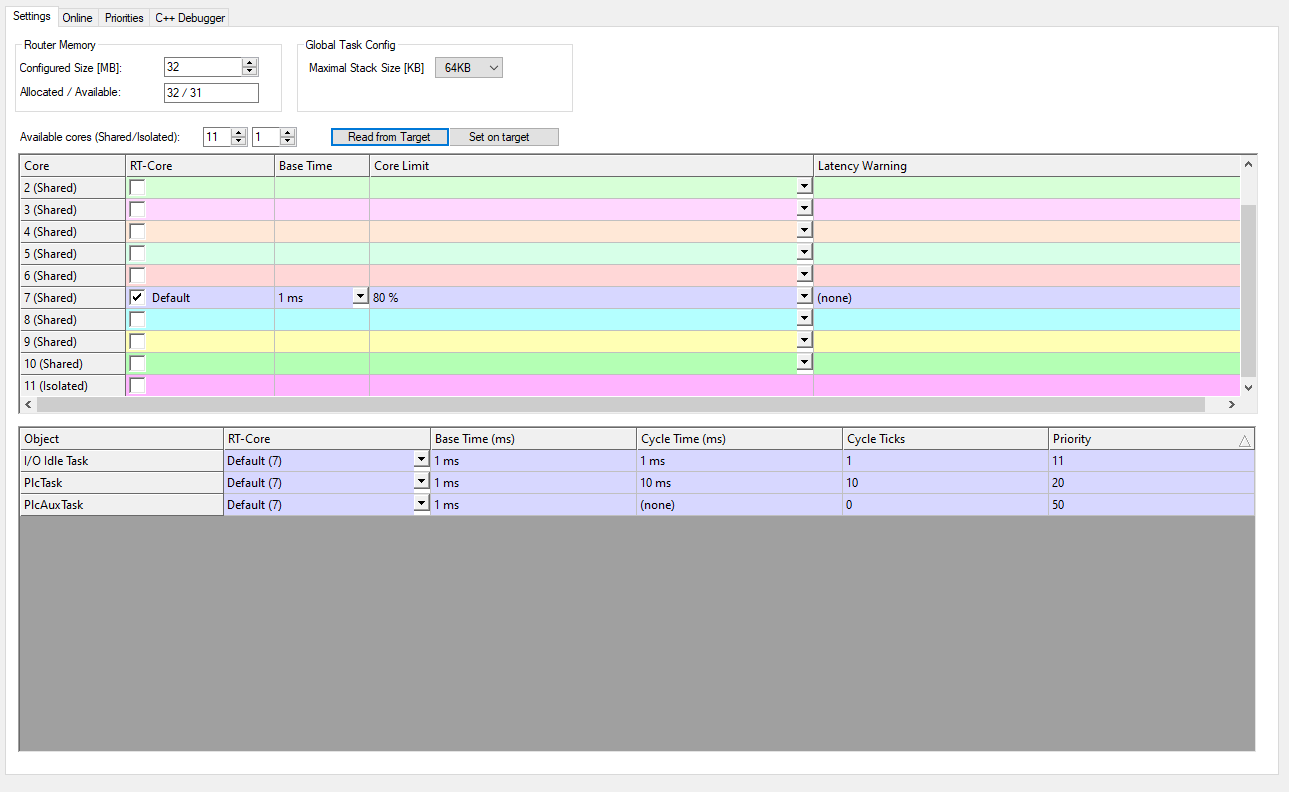
Jetzt muss ein Kern davon isoliert werden.
![]()
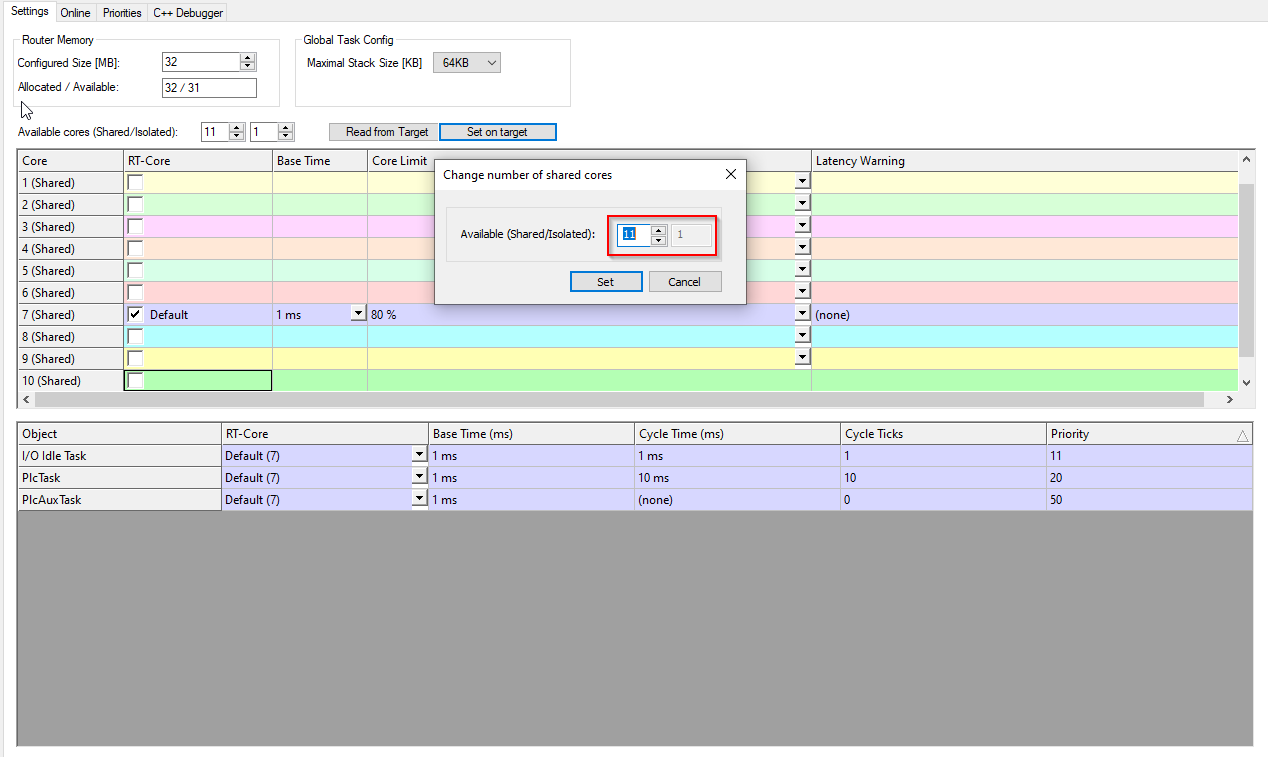
Nach dem Neustart des Systems muss der isolierte Kern von TwinCat auf den Standardwert gesetzt werden.
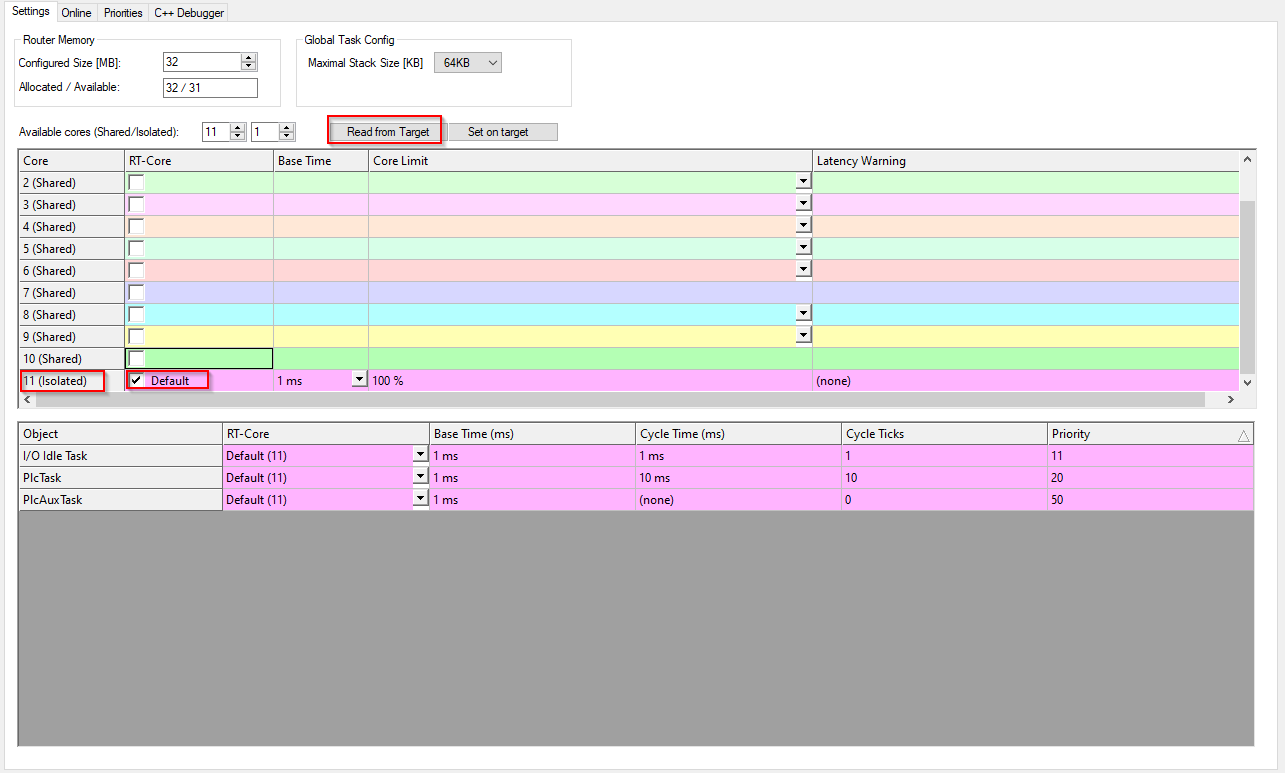
Die neueste Version der Bibliothek "Selmo Basic" muss installiert sein.
Die Selmo Basic-Bibliothek befindet sich im Projektmappen-Explorer: SPS - Demo - Demo-Projekt - Referenzen
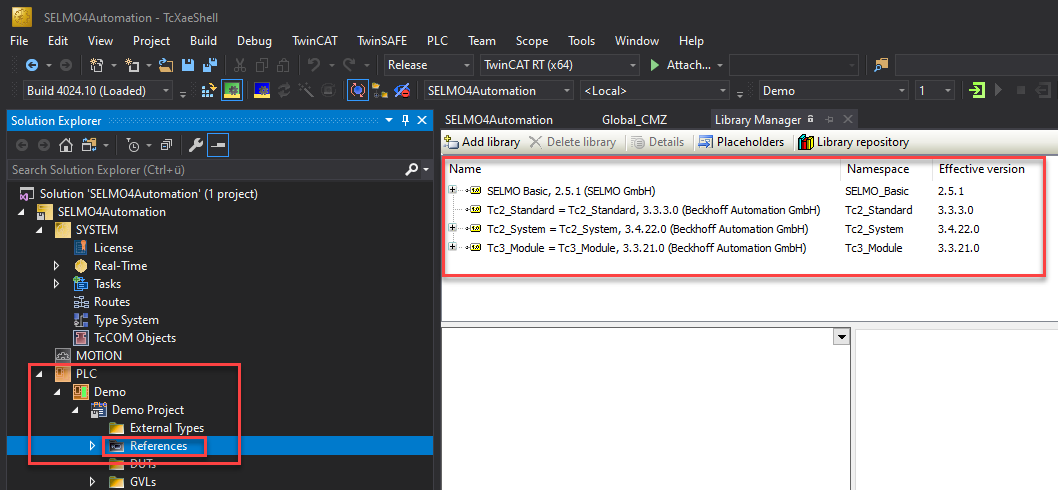
The Selmo Basic Bibliothek befindet sich im Selmo studio.
Exportiere die Bibliothek für TwinCAT3.
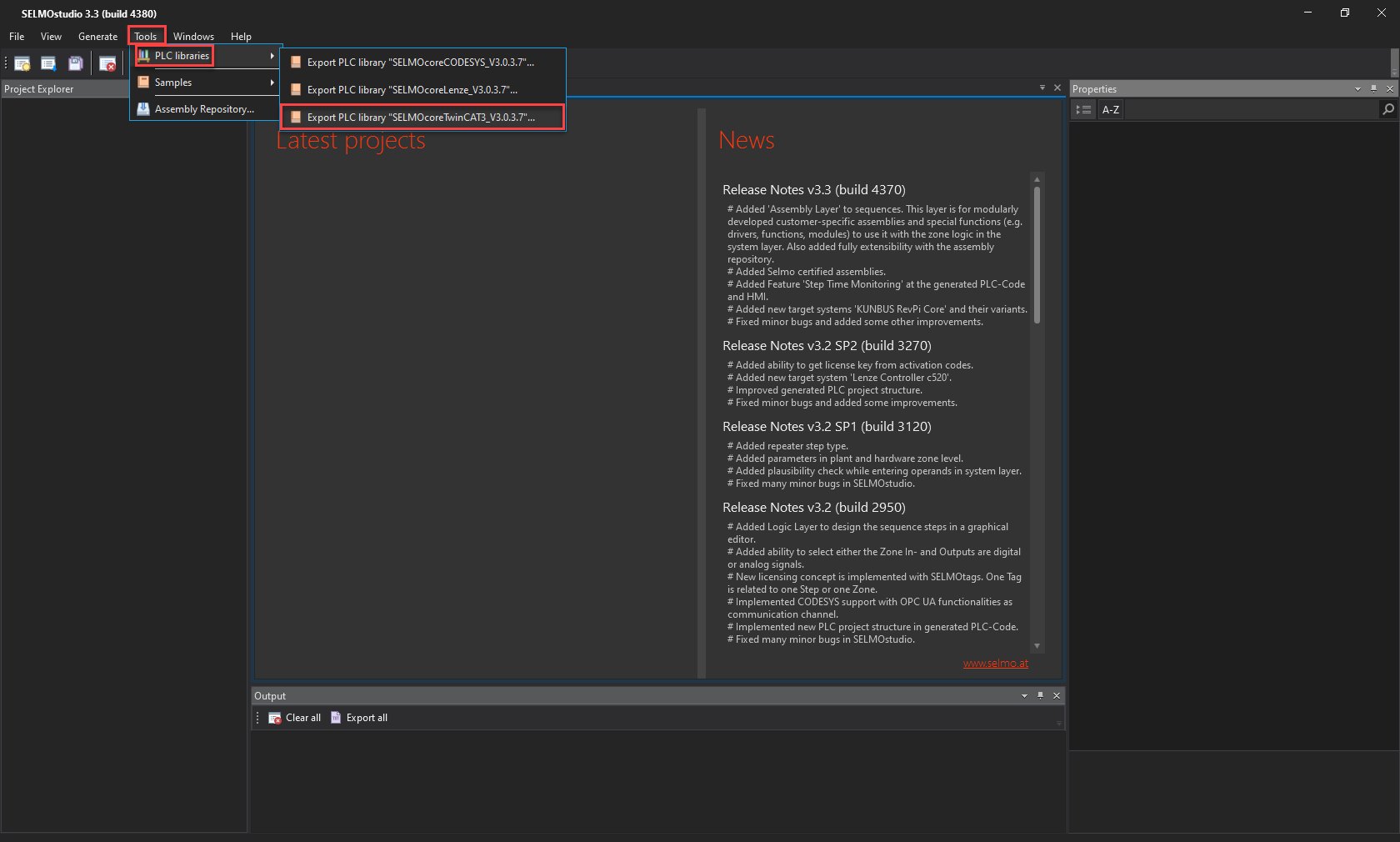
Klicken Sie auf "Library repository", um die neue Selmo Bibliothek zu installieren.
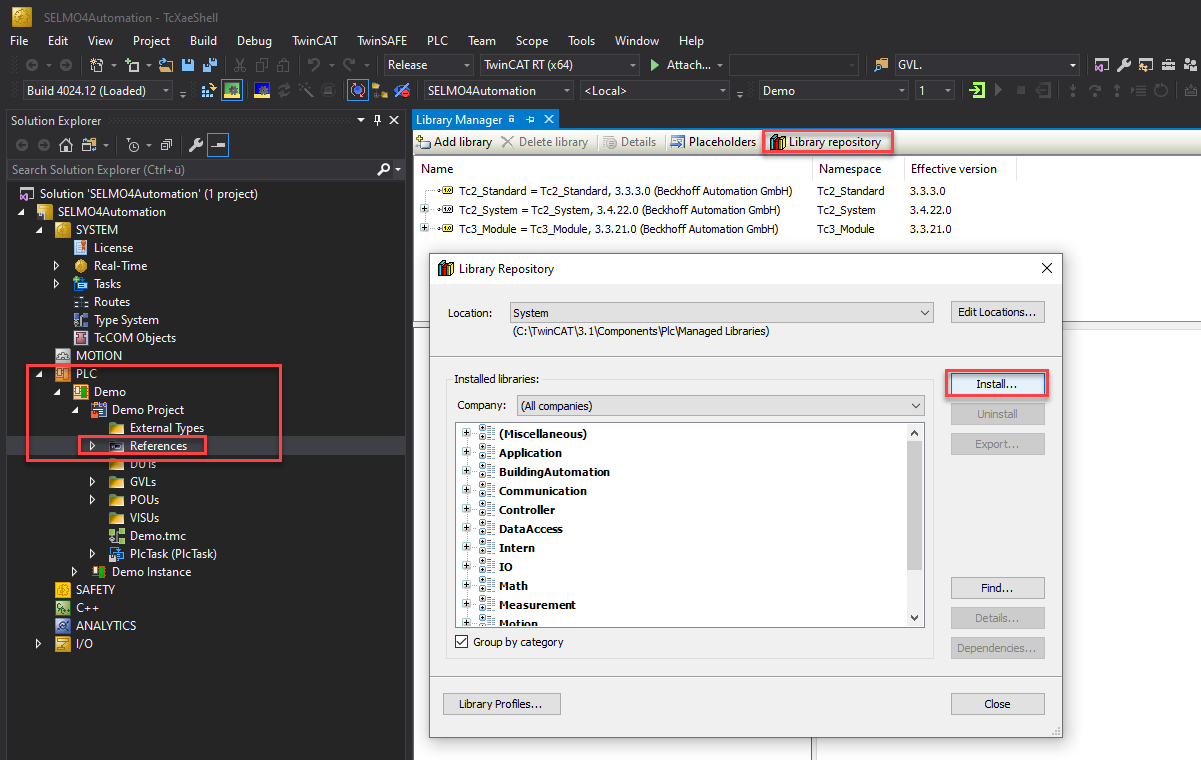
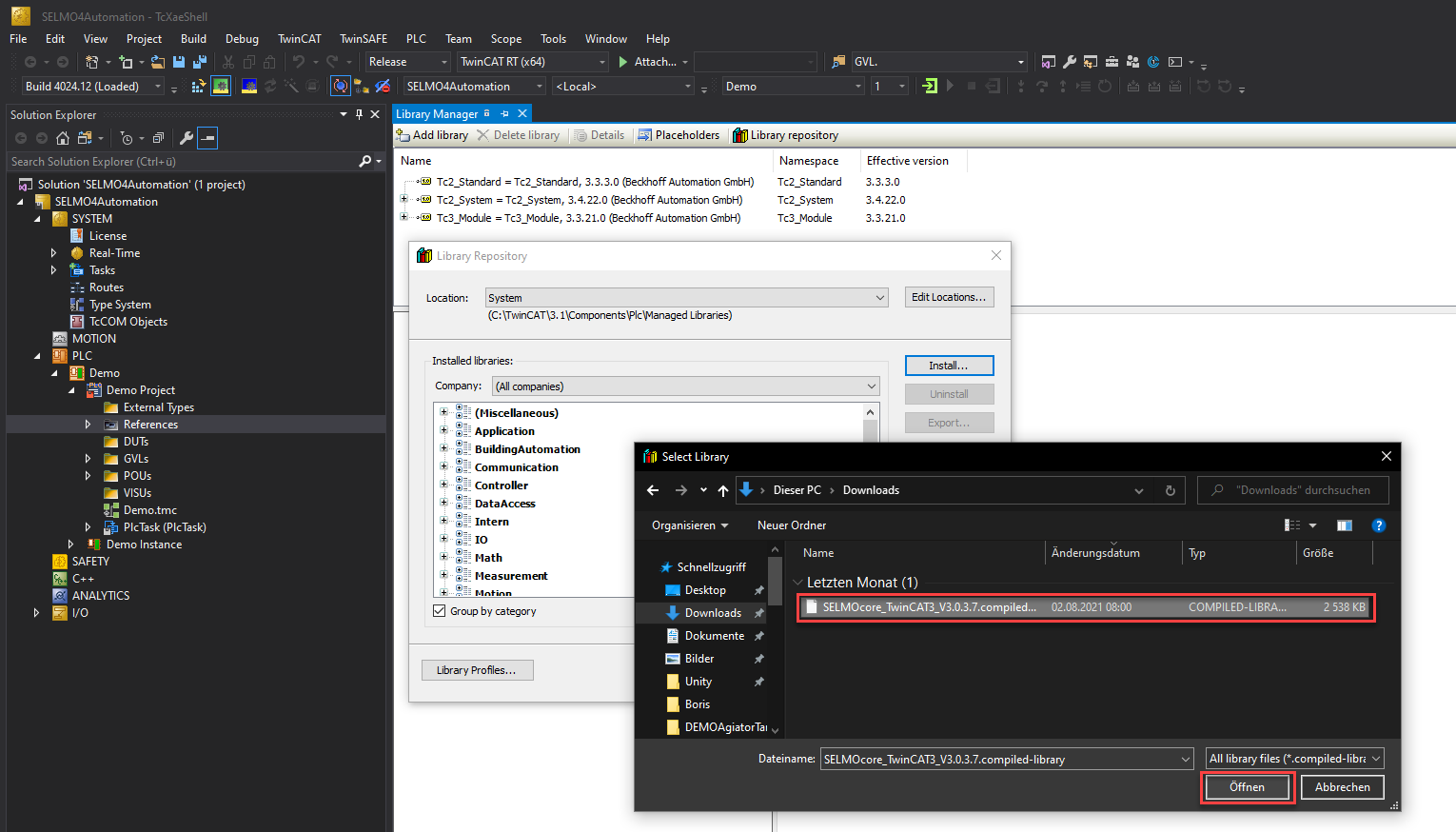
Die installierte Bibliothek wird unter Application - Common - Selmo Basic angezeigt
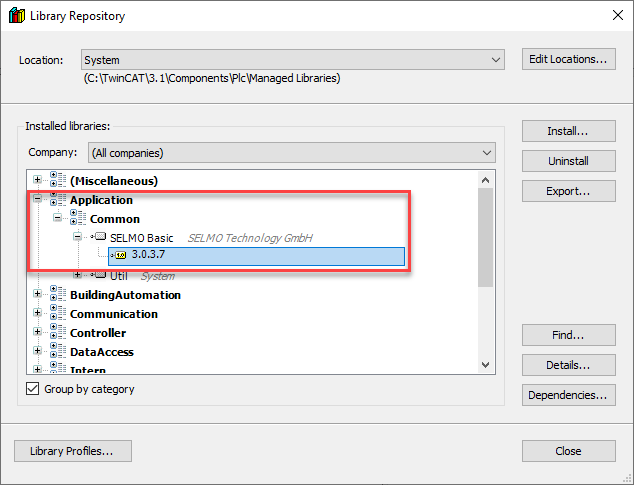
Fügen Sie die neue Bibliothek hinzu:
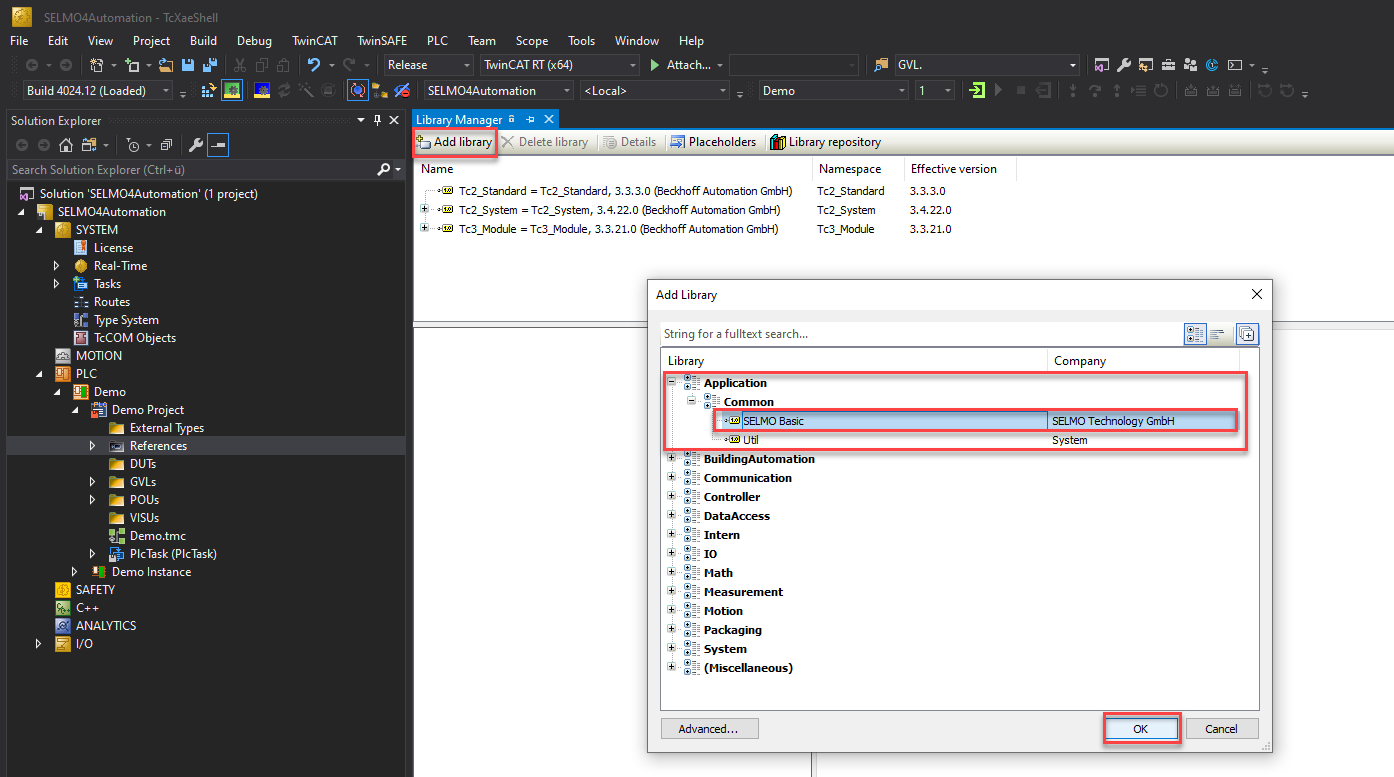
Jetzt muss das Projekt gespeichert werden, um keine Einstellungen zu verlieren.
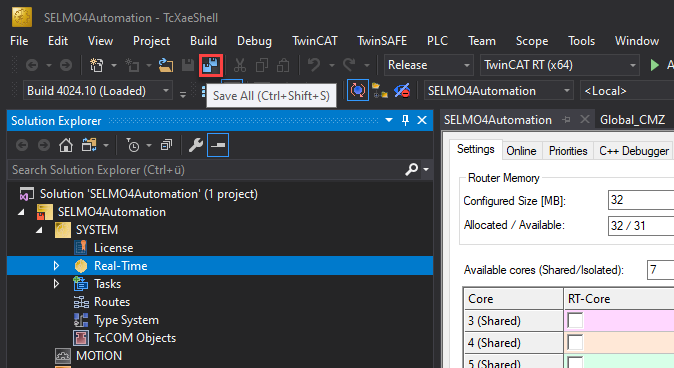
Das Projekt kann nun in die Steuerung geladen werden.
Projekt laden und SPS starten:
Zunächst muss die Konfiguration aktiviert werden.
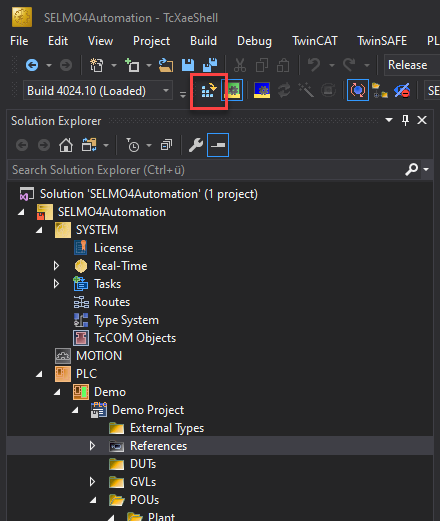
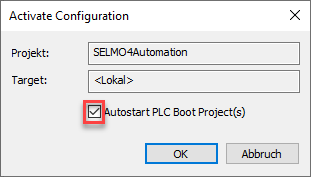
Sie werden aufgefordert, eine Lizenz zu aktivieren.
Beckhoff bietet eine 7-Tage-Testlizenz an.
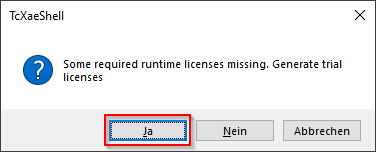
Wenn Sie mit "JA" bestätigen, erscheint das folgende Bild.
Geben Sie den angezeigten Schlüssel in das Feld unten ein und bestätigen Sie mit "OK".
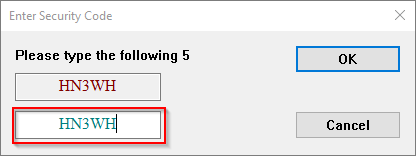
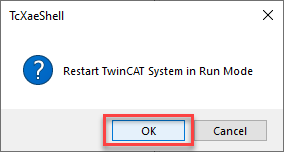
Das Projekt wird nun geladen und die SPS wechselt in den Zustand RUN.
![]()
![]()
Hier können Sie sich einloggen.

Die Anwendung wird auf dem Controller ausgeführt.
![]()